Proses defragmentasi hardisk akan meningkatkan kinerja hardisk (read/write) secara signifikan dan meningkatkan performa komputer/sistem secara keseluruhan (baca: tips meningkatkan performa windows 7). Anda disarankan untuk melakukan defrag pada hardisk Anda setidaknya dua bulan sekali, atau setiap bulan jika perlu, sehingga kinerjanya selalu terjaga.
Anda bisa melakukan proses Disk Defragment secara manual pada windows Anda (menggunakan fitur Disk Defragmenter Windows) dengan mengikuti langkah-langkah di bawah ini.
Disk Defragment hardisk pada Windows
1. Buka aplikasi Disk Defragmenter pada Windows Anda dengan salah satu cara berikut:- klik tombol Start –> All Program –> Accessories –> System Tools –> Disk Defragmenter
- masuk ke mode Windows Run (tahan Windows Key + R) –> ketik dfrgui –> Enter/OK
- pada mode Explorer (tahan Windows Key + E) –> klik kanan pada salah satu drive (C, D, atau E) –> Properties –> pindah ke tab Tools –> pilih Defragment Now

2. Setelah aplikasinya Disk Defragmenter terbuka, pilih salah satu drive yang ingin di-defrag, kemudian klik tombol Analyze Disk untuk menganalisa persentase fragmen yang akan dipadatkan, atau langsung menekan tombol Defragment Disk untuk langsung menjalankan proses defrag.
Proses defragmentasi hardisk membutuhkan waktu beberapa menit atau bahkan beberapa jam, tergantung pada kapasitas dan persentase file pada drive tersebut. Namun Anda masih bisa menggunakan komputer Anda selama proses defragmentasi hardisk berlangsung.


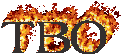

0 komentar:
Posting Komentar